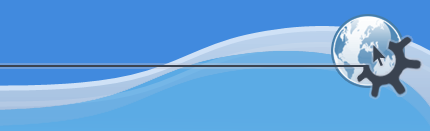

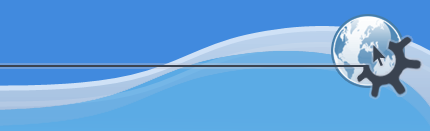

Закончим создание слайда, изменив цвет заголовка с чёрного на синий. Для того, чтобы сделать это, выделите текст заголовка, щёлкнув два раза на врезке заголовка.
Изменим цвет на синий, выбрав темно-синий цвет в палитре с правой стороны окна редактирования.
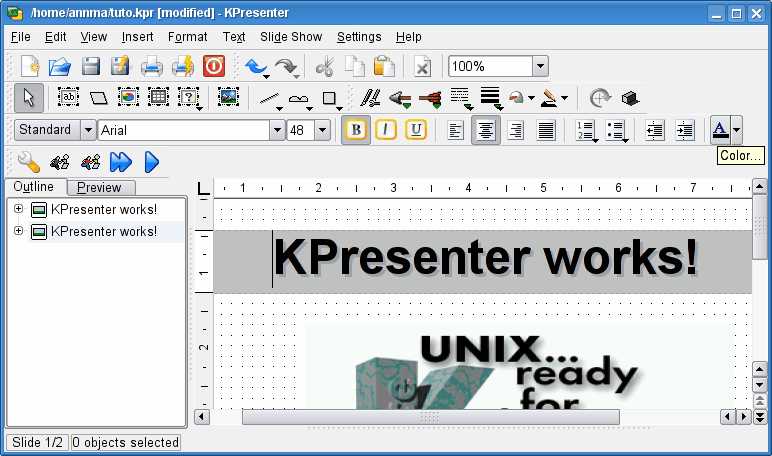
Изменение цвета выделенного текста на синий будет сразу же показано в окне редактирования. Точный цвет, который получается при выделении заголовка, может отличаться от примера и зависит от системной палитры.
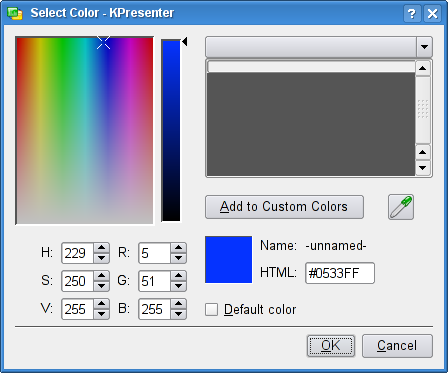
Теперь щёлкните в любом месте, чтобы снять выделение с текста.
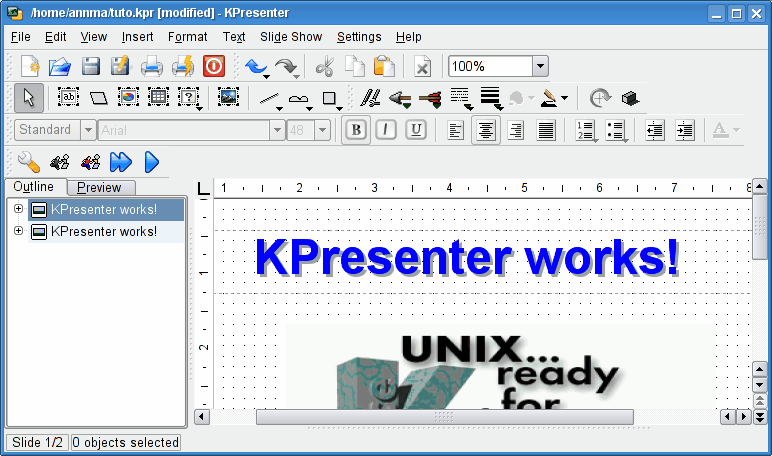
Теперь, когда у нас есть два слайда, почему бы не устроить презентацию?! Для запуска презентации нажмите на кнопку Запустить (серая стрелка) на верхней панели инструментов. Первый слайд появится на экране.

Для перехода с первого слайда на следующий, щёлкните мышью где-нибудь на экране или нажмите на клавишу Page Down.
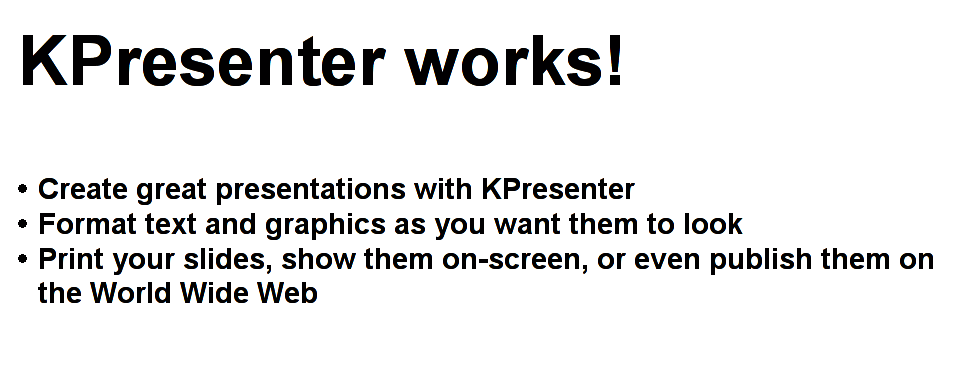
Для выхода из демонстрации слайдов, щёлкните кнопкой мыши и выберите из появившегося контекстного меню.